来源:www.xinmaotao.net 时间:2022-03-21 13:15
我们在使用u盘的时候,难免会碰到各种各样的问题,就比如有用户说自己将u盘插进电脑中显示无媒体,这种故障会导致u盘打不开,里面的资料也就危险了,那么u盘显示无媒体如何解决呢?下面新毛桃u盘装系统为大家分享u盘显示无媒体解决教程。
u盘显示无媒体解决方法:
1、点击左下角的 开始→运行→然后输入这个命令:diskmgmt.msc 然后点击确定。可以看到可移动磁盘就是你的U盘显示:无媒体。如图所示:

2、选中你的U盘,然后右键点击u盘选中属性。如图所示:
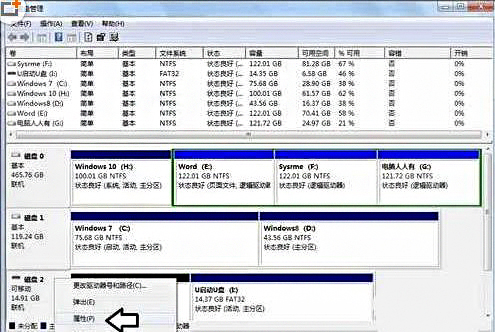
3、然后选择u盘属性,选择卷。如图所示:
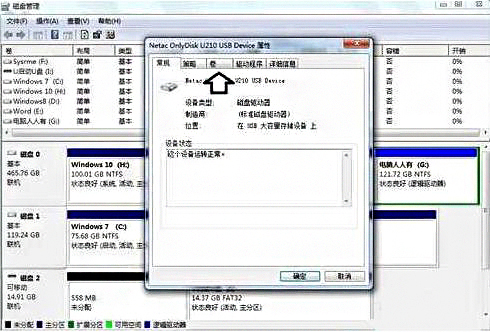
4、这时候需要选中u盘驱动器,否则右下方的属性是灰色不可用的。如图所示:
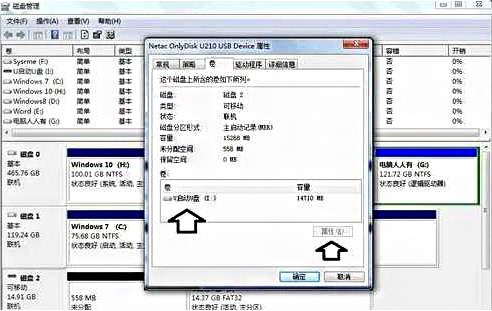
5、点中之后,就可以点击属性了。如图所示:
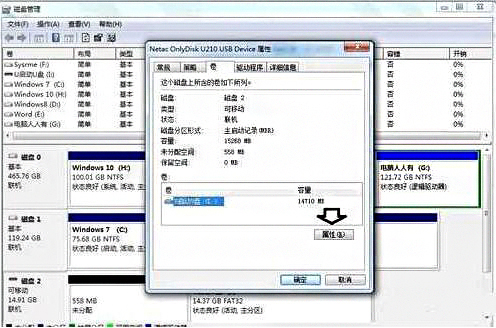
6、u盘驱动器属性→硬件→u盘驱动器(上面通常是硬盘)→属性。如图所示:
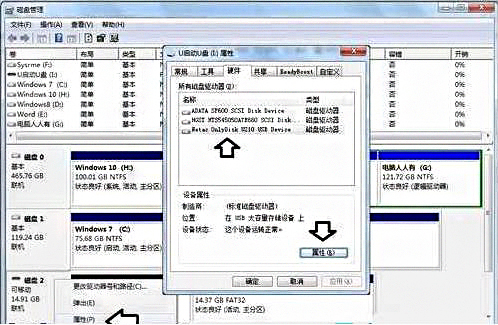
7、u盘驱动器属性→卷→写入。如图所示:

8、数据齐全之后,点击确定即可。可以看到卷信息已经齐全了,之前是-显示。如图所示:
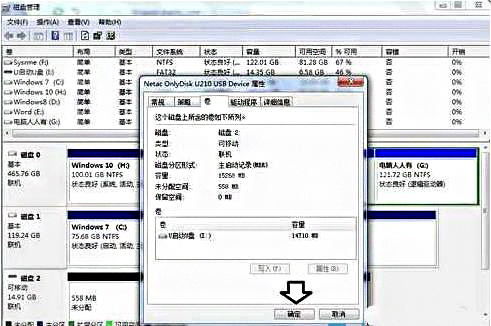
关于u盘显示无媒体的解决教程就为小伙伴们详细分享到这里了,如果用户们使用u盘的时候碰到了同样的问题,可以参考以上方法步骤进行操作哦,希望本篇教程对大家有所帮助,更多精彩教程请关注新毛桃官方网站。
责任编辑:新毛桃:http://www.xinmaotao.net